
qq邮箱 添加 gmail
The cool thing with email these days is you can pretty much use any client you want and still be able to check most of your web based accounts. Most POP accounts such as hotmail or Gmail are able to be checked with any client. Here we will take a look at how to get your Gmail into Windows Live Mail.
这些天来使用电子邮件的好处是,您几乎可以使用所需的任何客户端,并且仍然能够检查大多数基于Web的帐户。 大多数POP帐户(例如hotmail或Gmail)都可以通过任何客户端进行检查。 在这里,我们将研究如何将您的Gmail放入Windows Live Mail。
** Note: This is for Windows Live Mail and not Windows Mail which replaced Outlook Express and is included in Vista. Windows Live Mail is a separate download via Windows Live Services. The Geek wrote a great article on setting up Gmail for Vista Mail**
**注意:这是用于Windows Live Mail,而不是Windows Mail,它取代了Outlook Express,并包含在Vista中。 Windows Live Mail是通过Windows Live Services单独下载的。 极客写了一篇很棒的文章,关于为Vista Mail设置Gmail **
For checking a Gmail account with different clients you do need to make sure your Gmail has POP enabled. Go into your Gmail Settings Forwarding and POP/IMAP and enable POP to for all mail which will transfer the entire inbox or just the mail you get from this point forward. Also you can choose weather or not to keep a copy on Google’s servers.
要使用不同的客户端检查Gmail帐户,您需要确保Gmail启用了POP。 进入Gmail设置转发和POP / IMAP,然后为所有邮件启用POP,这将转移整个收件箱或仅转移您从此点收到的邮件。 另外,您可以选择是否天气,以将副本保留在Google的服务器上。
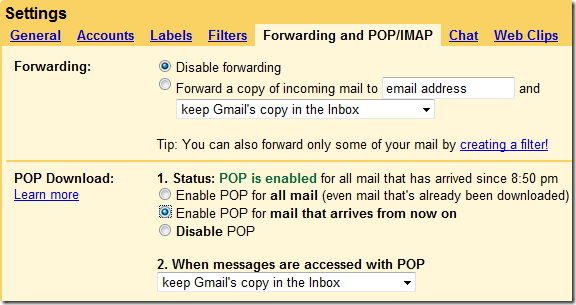
The first thing you will want to do is log in to your Live account if you haven’t already and click on “Add an e-mail account”.
您要做的第一件事就是登录您的实时帐户(如果尚未登录),然后单击“添加电子邮件帐户”。

Next enter in the account information for the email address, password and Display Name you want include and click on Next.
接下来,在帐户信息中输入要包括的电子邮件地址,密码和显示名称,然后单击“下一步”。
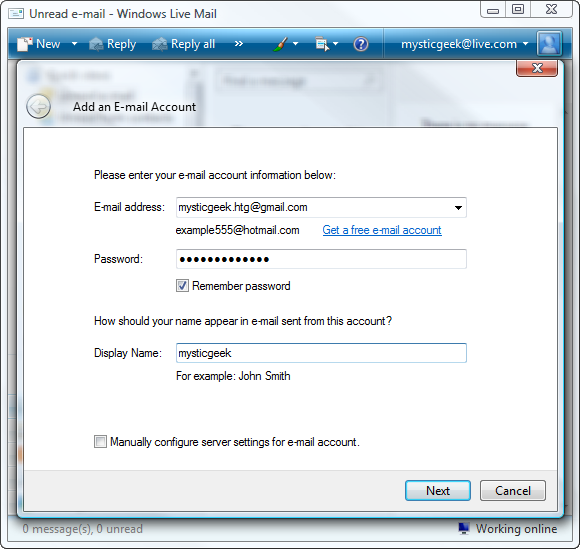
You then get a message advising you to follow instructions on setting up POP in Gmail. Just ignore that because we already set it up at the beginning of this article. You may want to check this account as your default however.
然后,您会收到一条消息,建议您遵循有关在Gmail中设置POP的说明。 只需忽略它,因为我们已经在本文开头进行了设置。 您可能想将此帐户作为默认帐户。
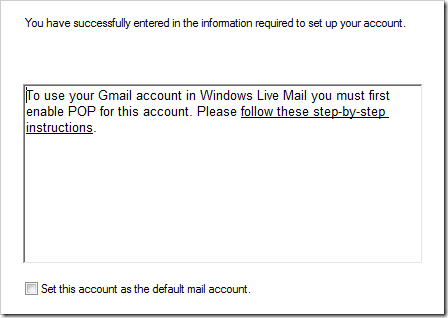
After everything is set up you will start getting messages from your Gmail account. Pretty slick!
完成所有设置后,您将开始从Gmail帐户接收邮件。 非常漂亮!
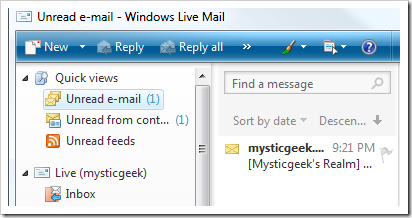
We have covered setting up the major email clients using either POP or IMAP for Gmail. Here is a list so you can use your favorite client with Gmail.
我们已经介绍了使用POP或IMAP for Gmail设置主要的电子邮件客户端。 这是一个列表,因此您可以将自己喜欢的客户端与Gmail一起使用。
Linux Kmail
Linux Kmail
翻译自: https://www.howtogeek.com/80008/add-your-gmail-to-windows-live-mail-2/
qq邮箱 添加 gmail







 本文详细介绍了如何启用Gmail的POP功能,并在Windows Live Mail中配置Gmail帐户,以便用户可以在Live Mail中接收和管理Gmail邮件。
本文详细介绍了如何启用Gmail的POP功能,并在Windows Live Mail中配置Gmail帐户,以便用户可以在Live Mail中接收和管理Gmail邮件。














 1675
1675

 被折叠的 条评论
为什么被折叠?
被折叠的 条评论
为什么被折叠?








